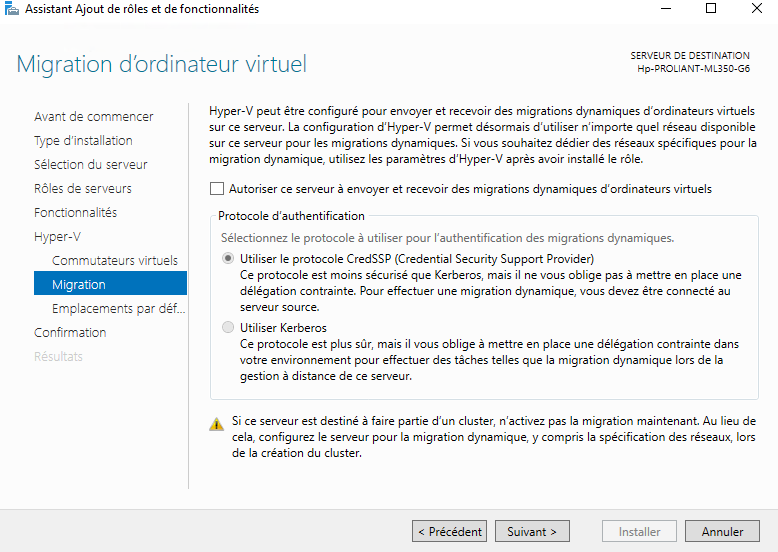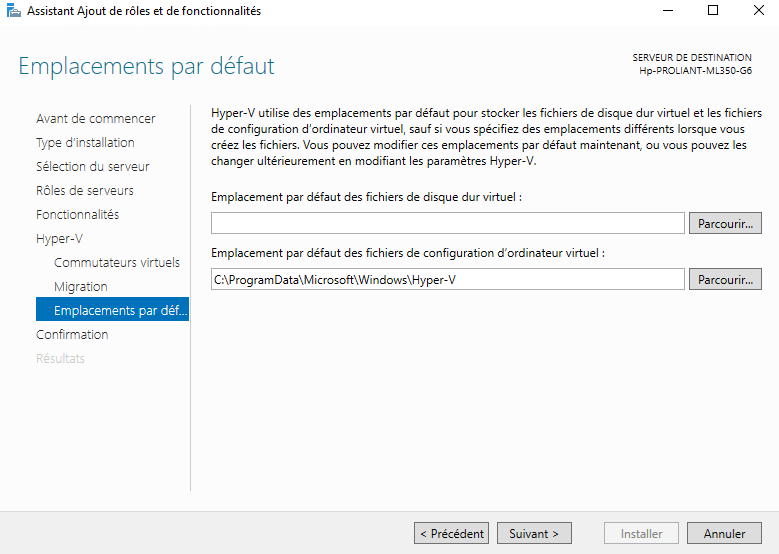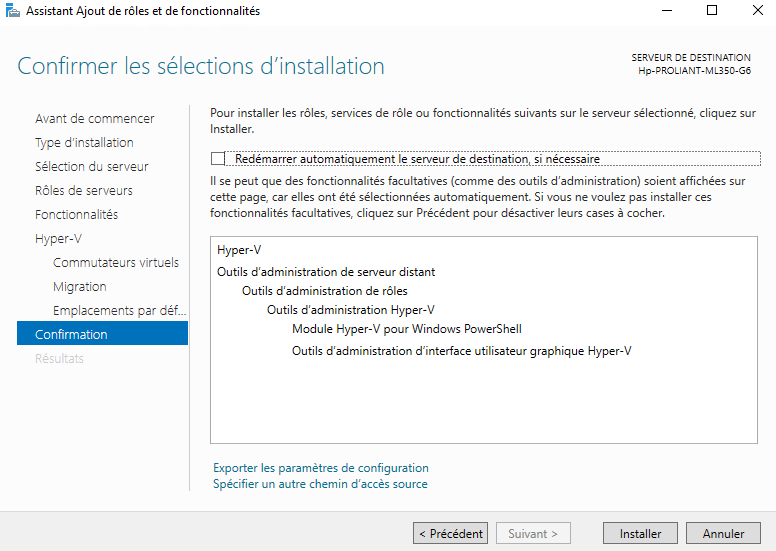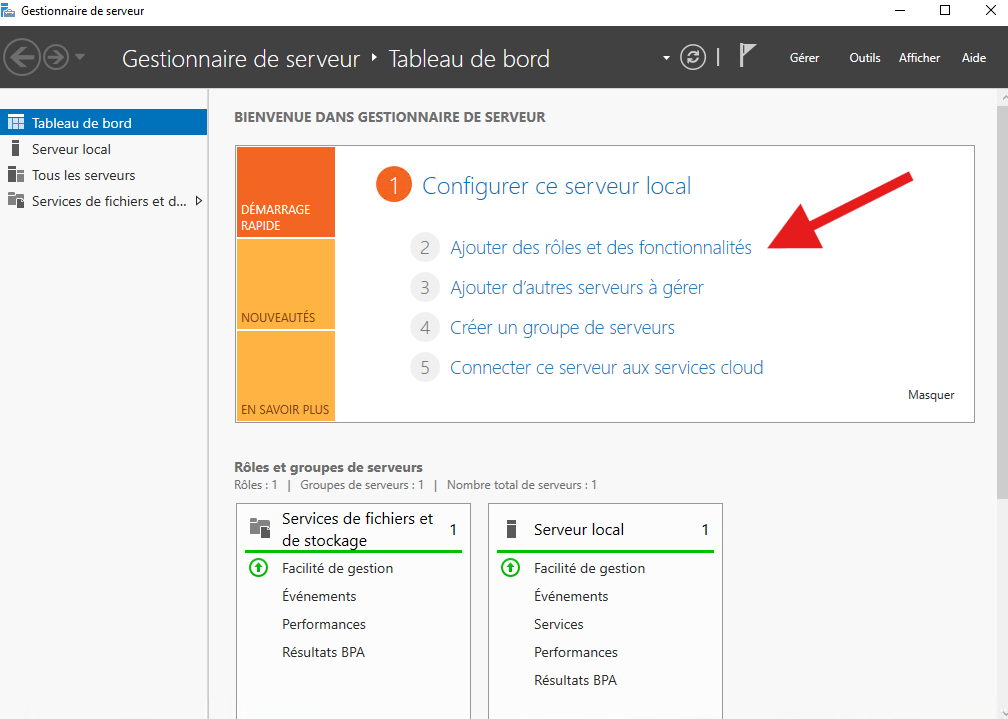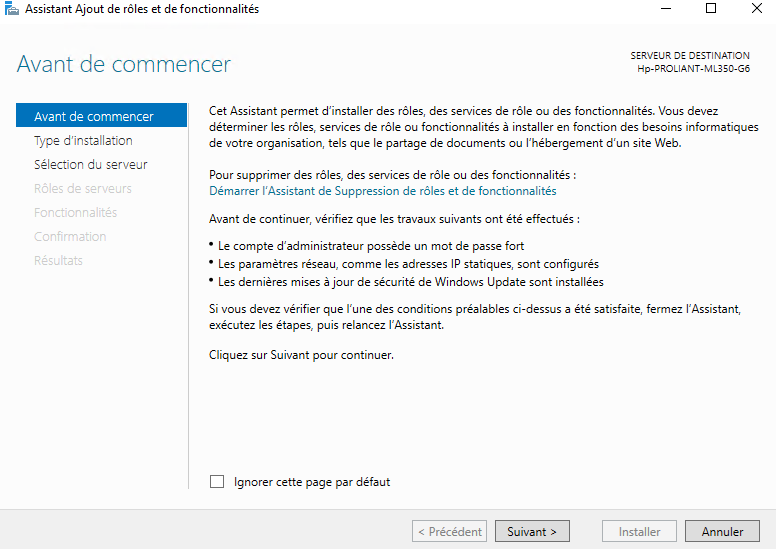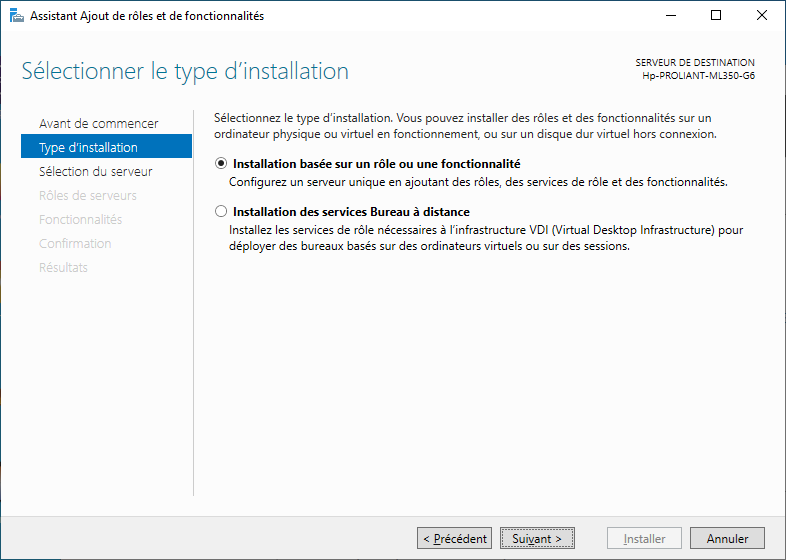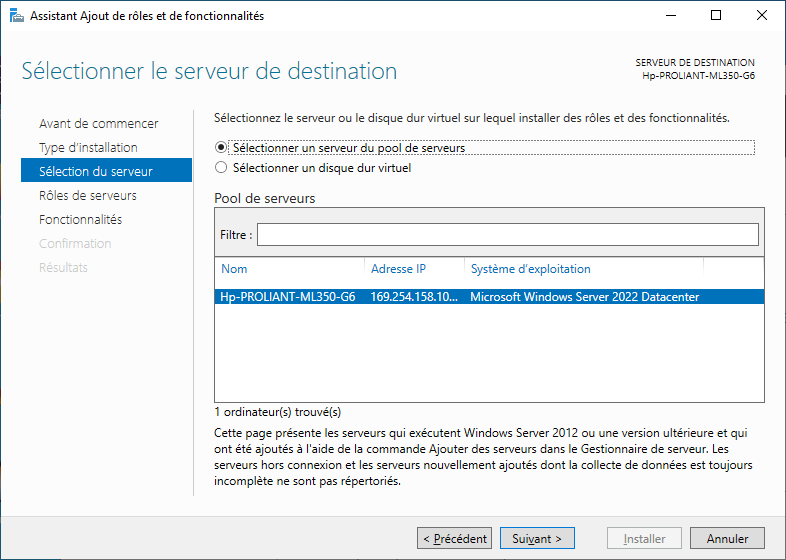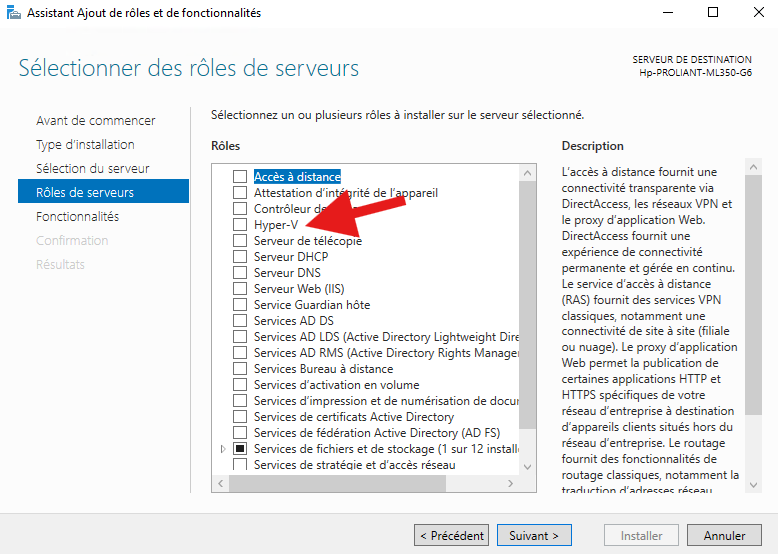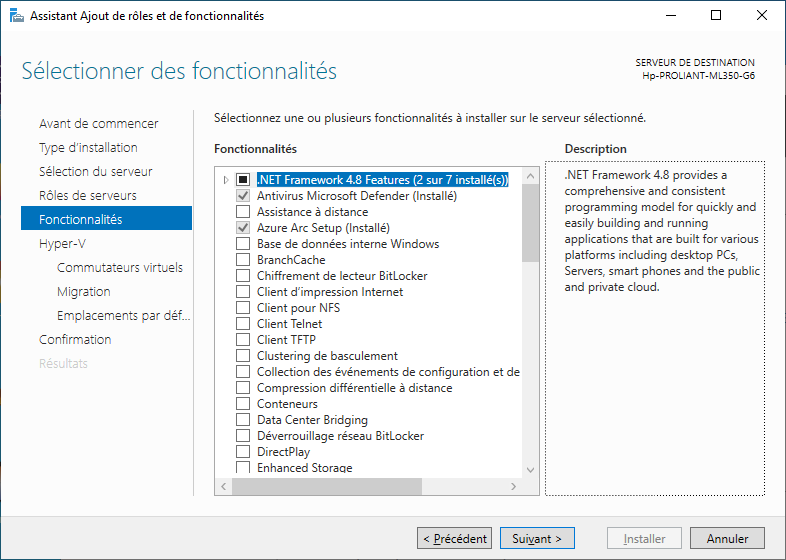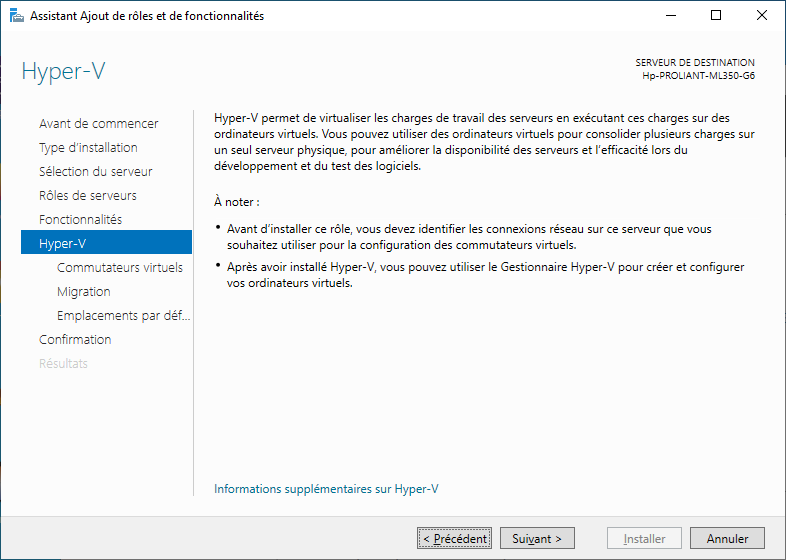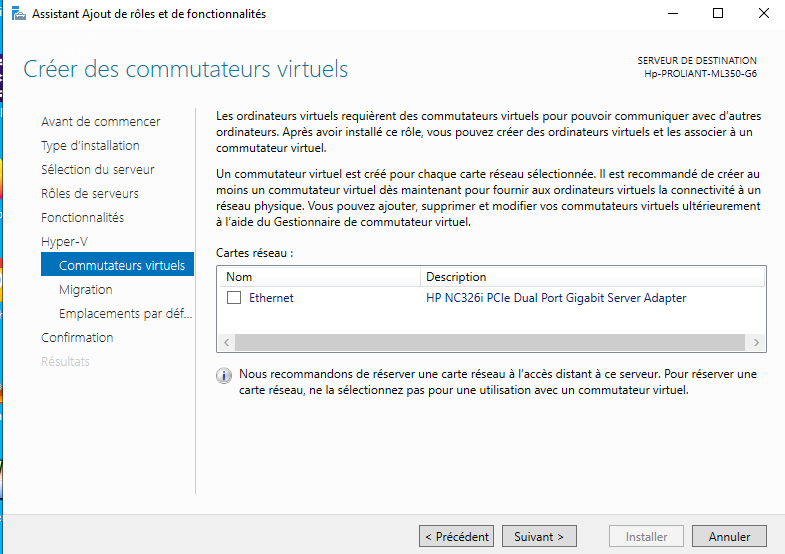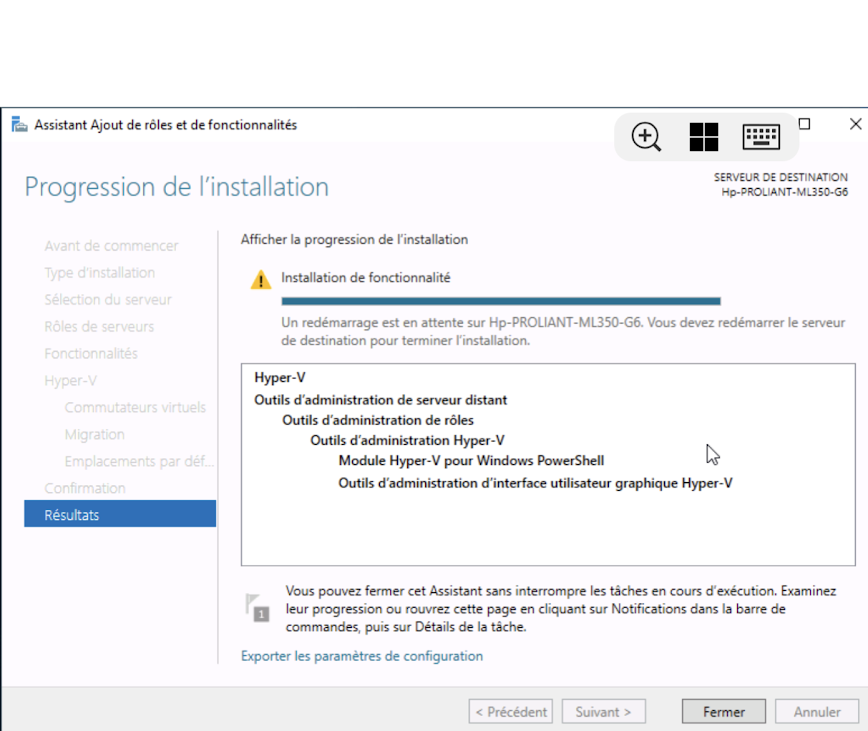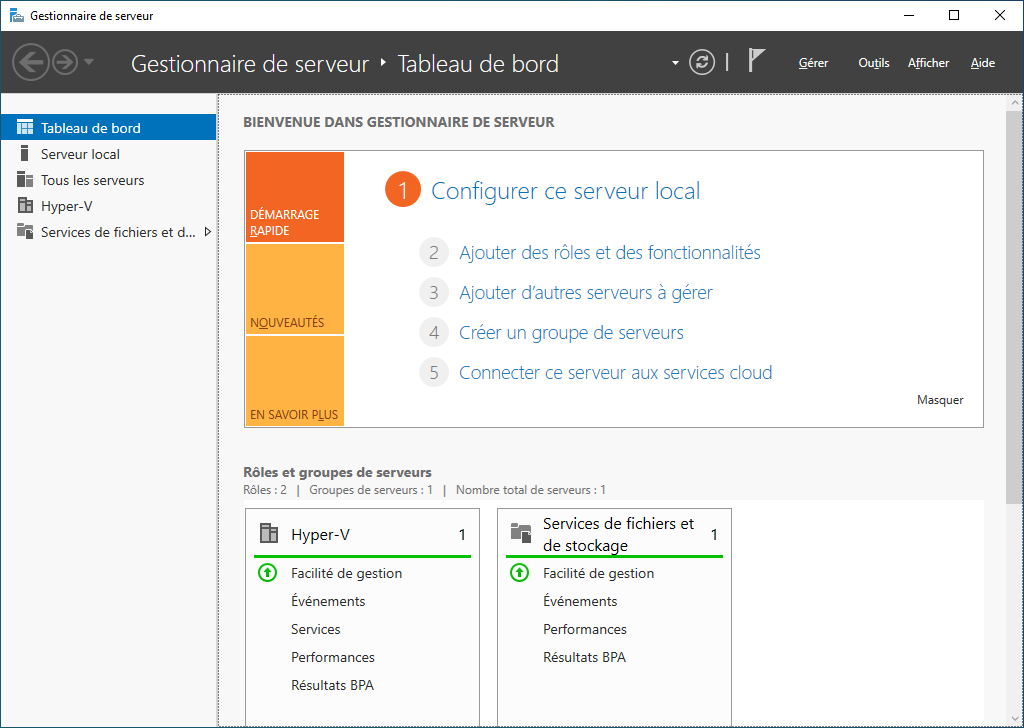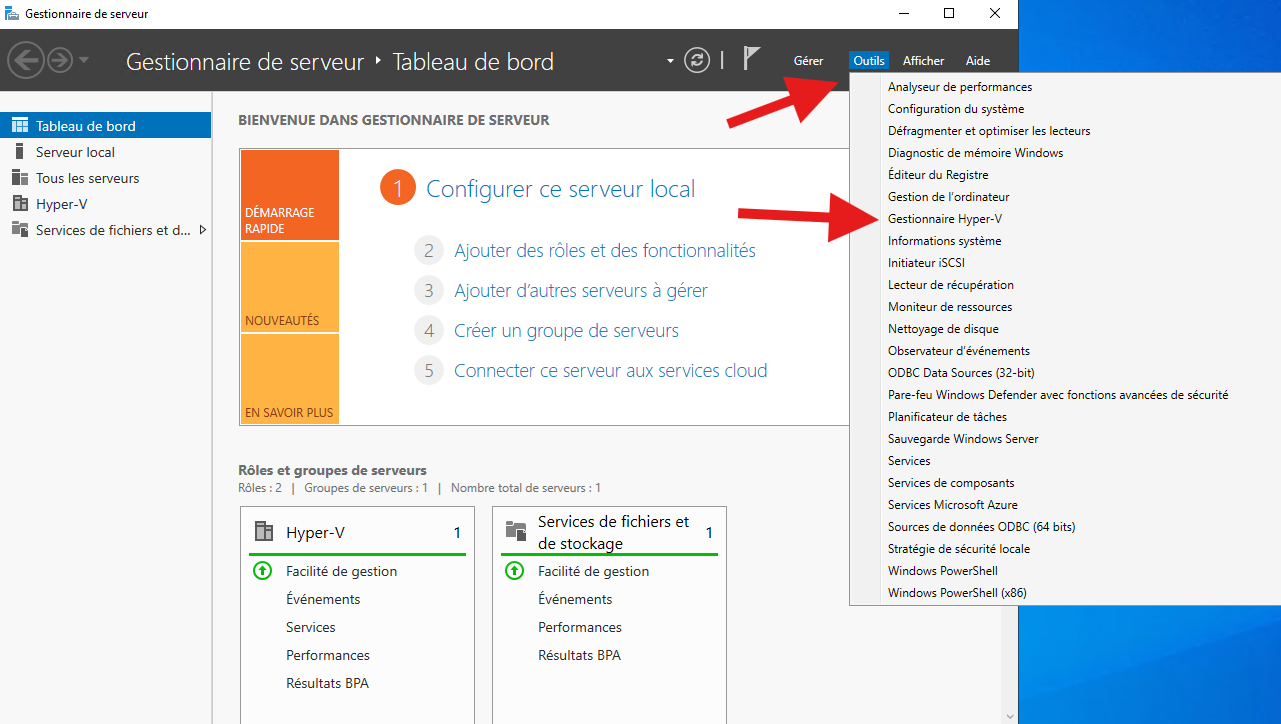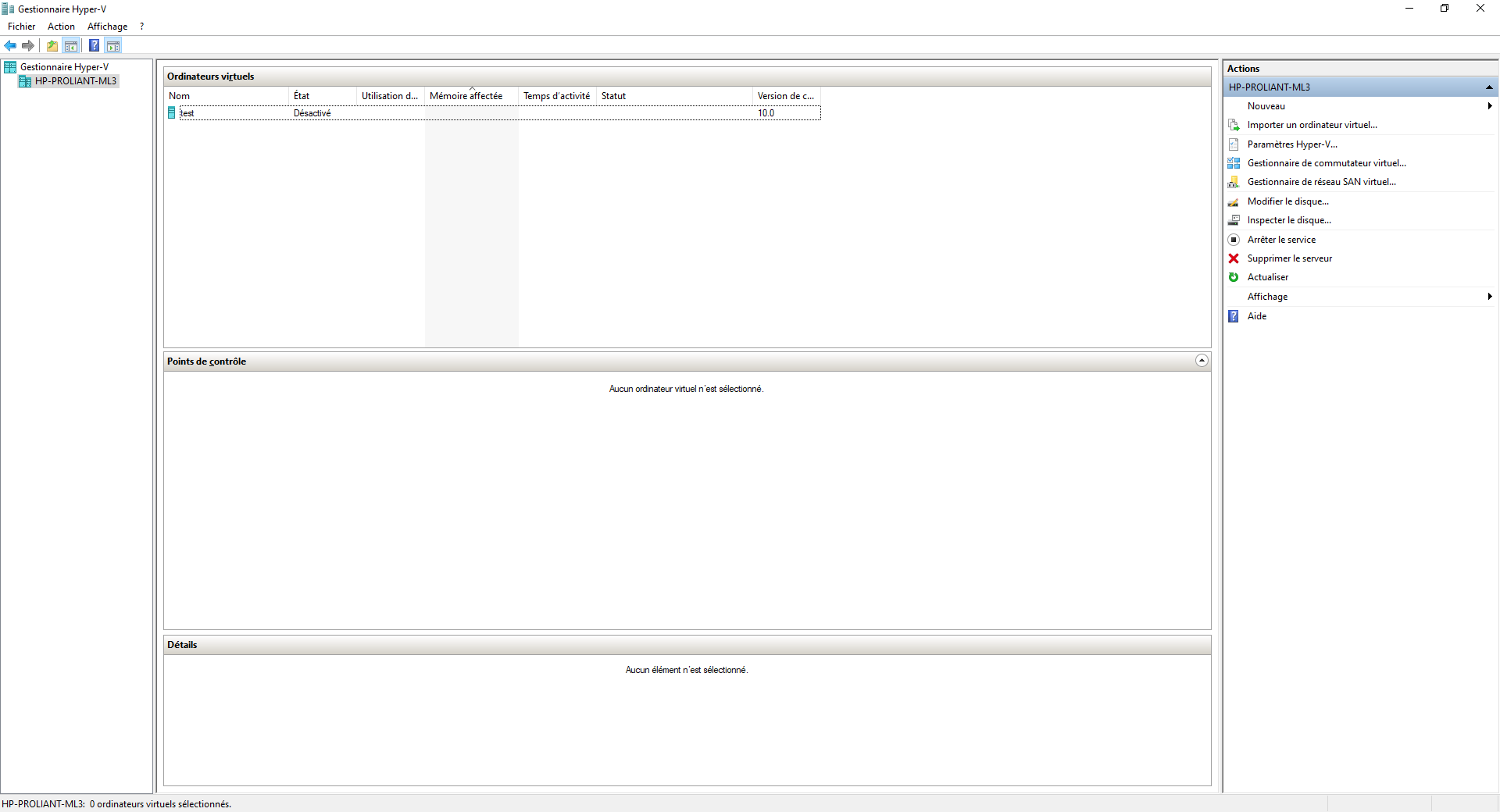Skip to main content
Installation de Microsoft Hyper-V
Pour installéinstaller Hyper-V que sece soissoit sur windowsWindows Server 2016/2019/2022/2025; le principeresteprincipe reste le même. Pour la première étape, nous allons faire dans le "Gestionnaire de serveur", "Ajouter des rôles et des fonctionnalités" :
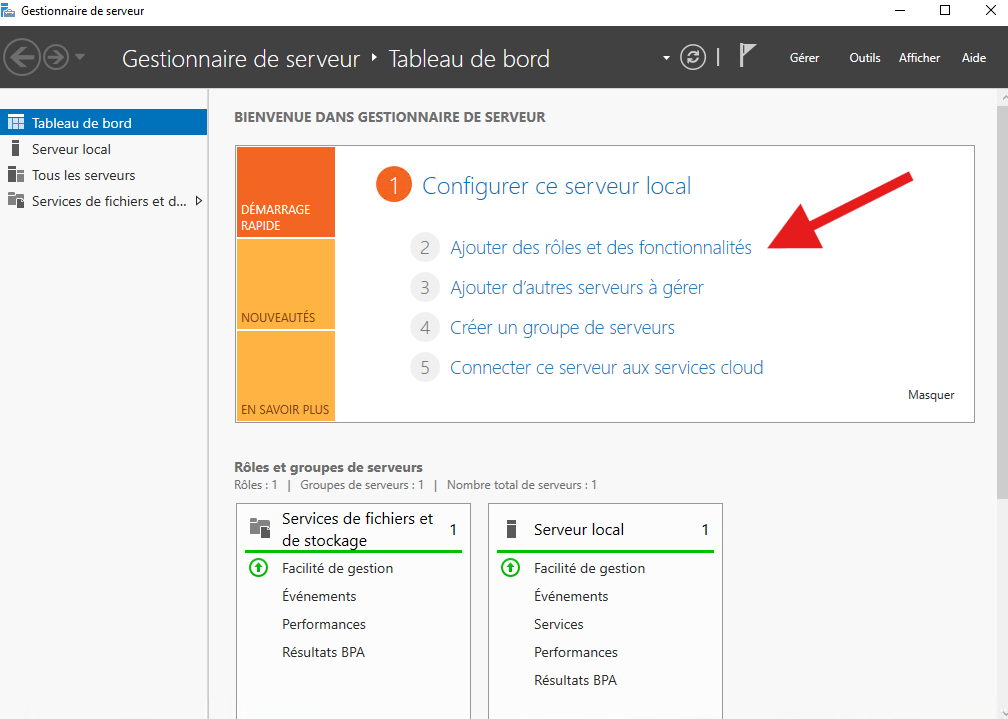
Ici, ils nous expliqueexpliquent le rôle de l'assistant, on peuxpeut directement faire suivant :
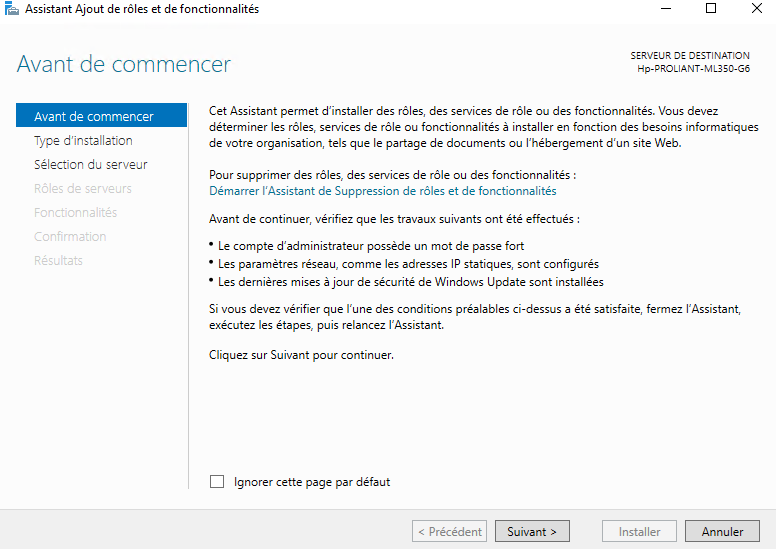
Arrivé ici, on laisse làla selectionsélection de base qui est "Installation basée sur un rôle ou une fonctionnalité" :
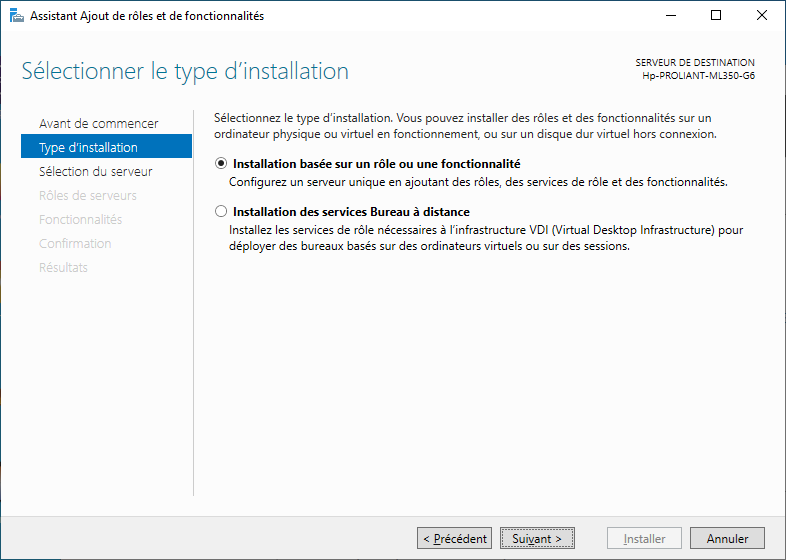
Nous selectionnontsélectionnons le serveur, là ouoù on veuxveut installéinstaller Hyper-V :
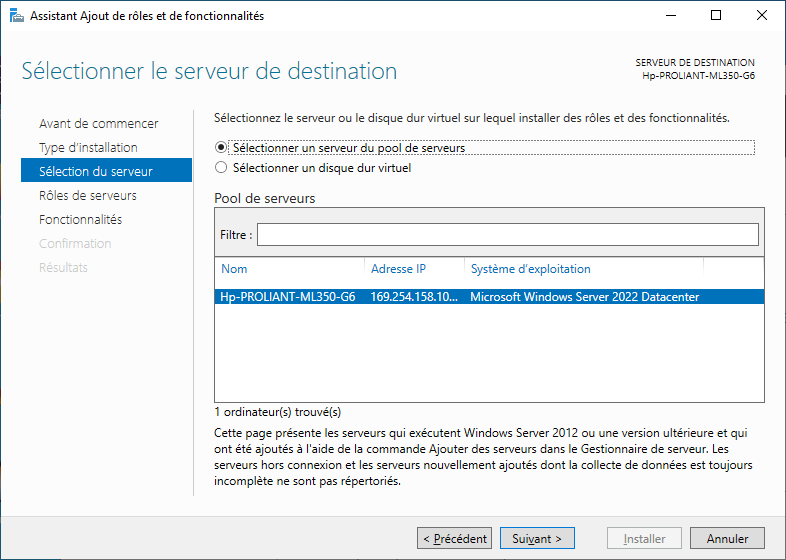
On selectionnesélectionne juste Hyper-V :
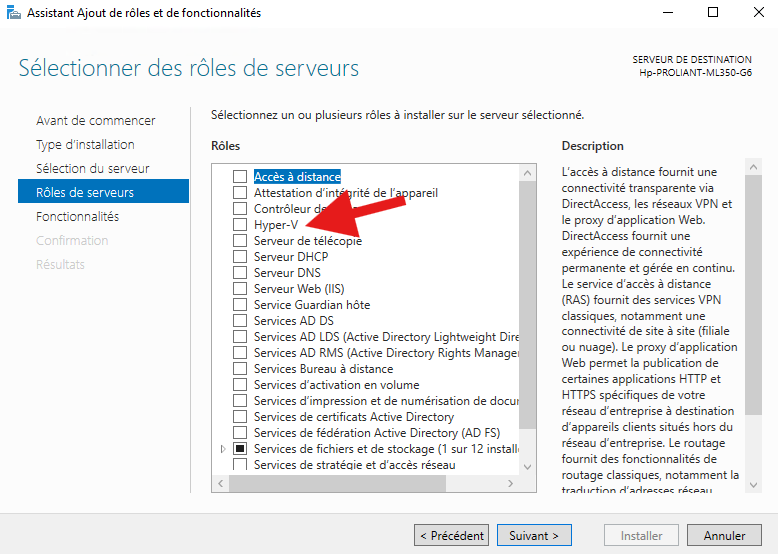
Il vous ouvre cette fenêtre et vous faitefaites "Ajouter des fonctionnalitées"fonctionnalités" :

Ici, nous allons simplement faire suivant :
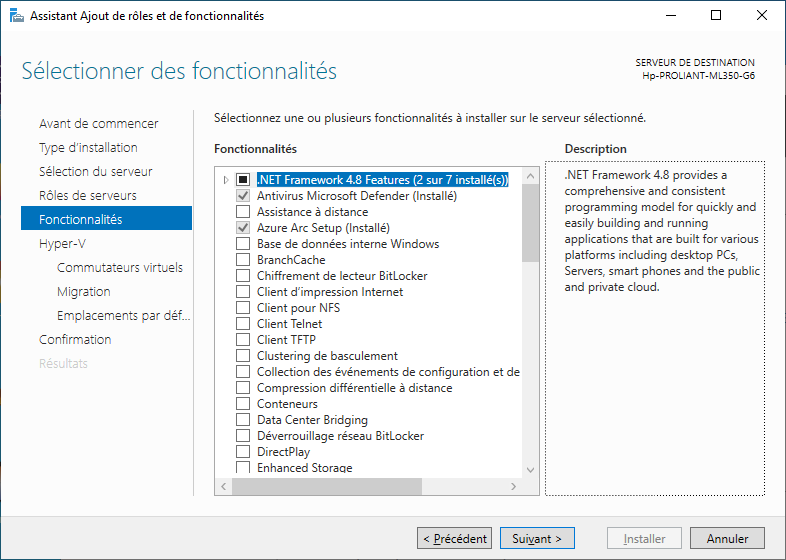
Nous arrivons dans la partie de la configuration de d'Hyper-V :
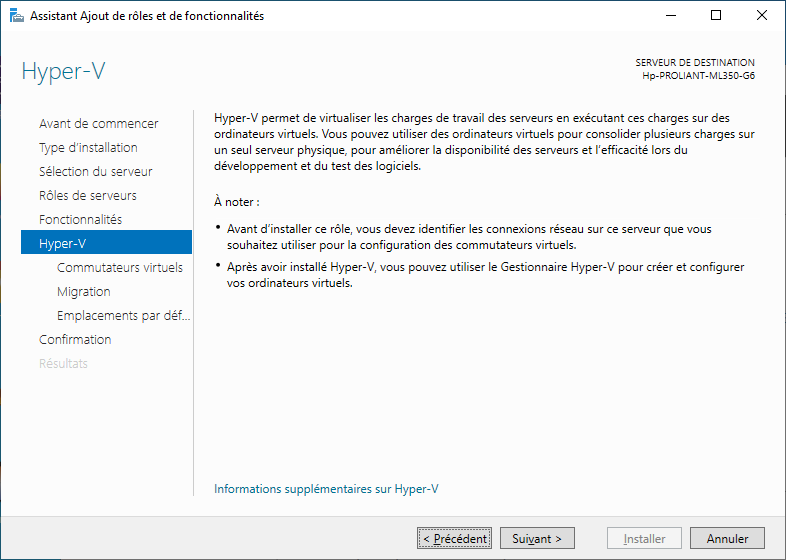
Nous n'allons touchétoucher à rien :
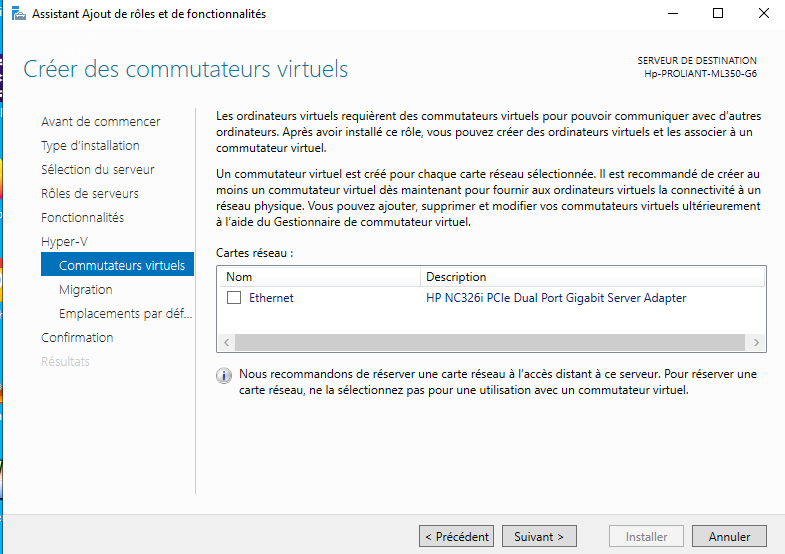
Il propose d'activéactiver si le serveur peuxpeut recevoir ou envoyéenvoyer des machinemachines virtuelle,virtuelles, ici on ne coche pas làla case :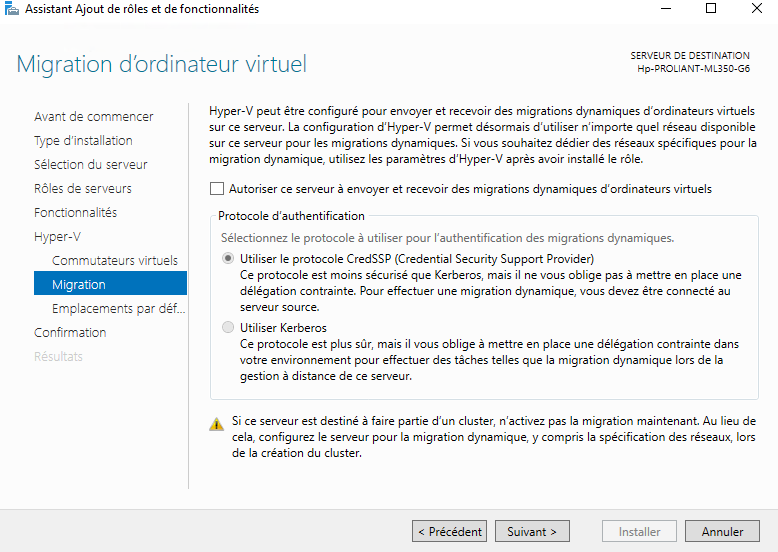
On laisse l'emplacement par défaut des fichierfichiers et dossierdossiers Hyper-V :
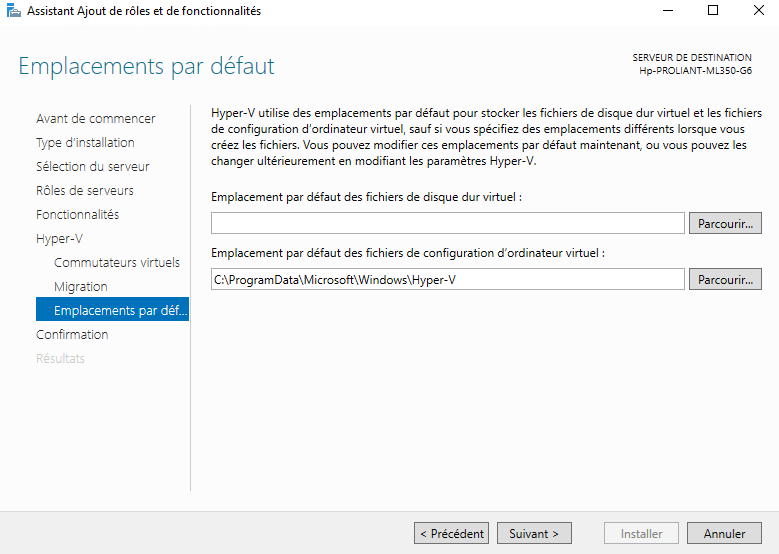
PuisPuis, il nous résumesrésume ce qu'il va faire
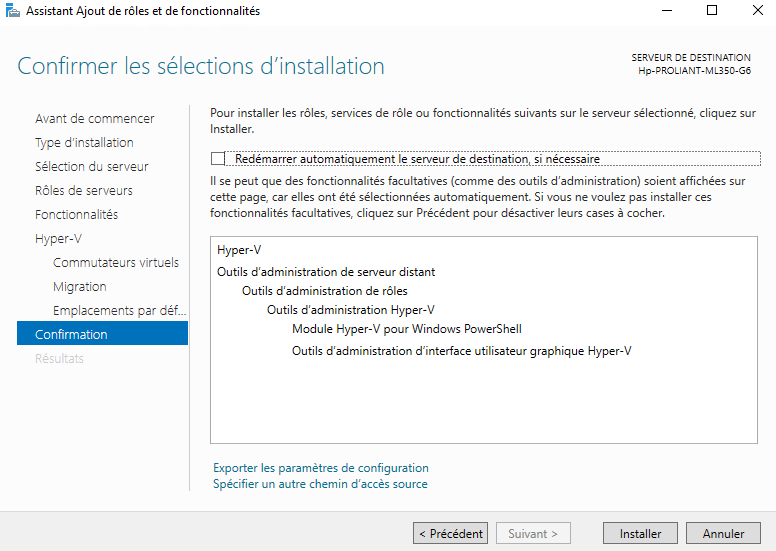
Il va donc installéinstaller, puis une fois finitfini d'installé,installer, vous devez redémarréredémarrer windowsWindows serverServer :
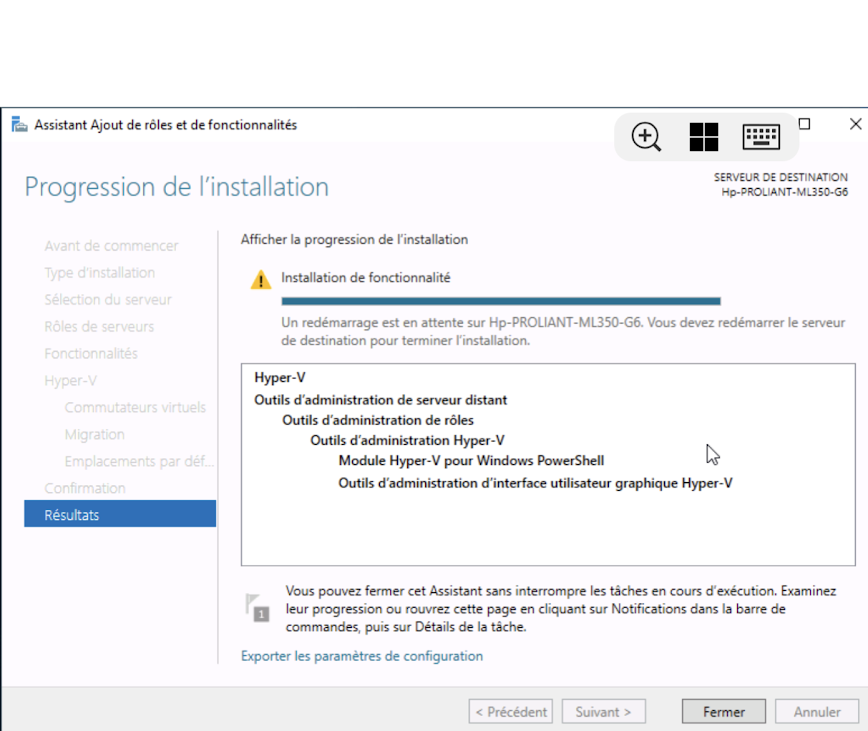
Nous pouvons donc voirvoir, après redémarrage et connectionconnexion, qu'Hyper-V est présent :
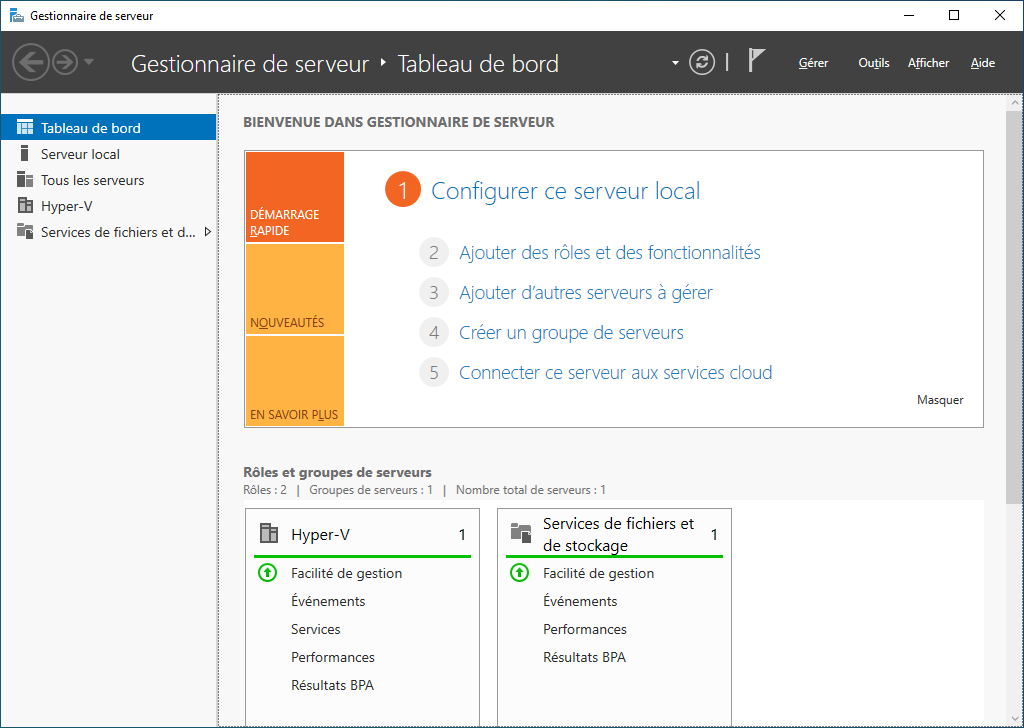
Pour alléaller dans Hyper-V, on faisfait "Outils" puis "Gestionnaire Hyper-V" :
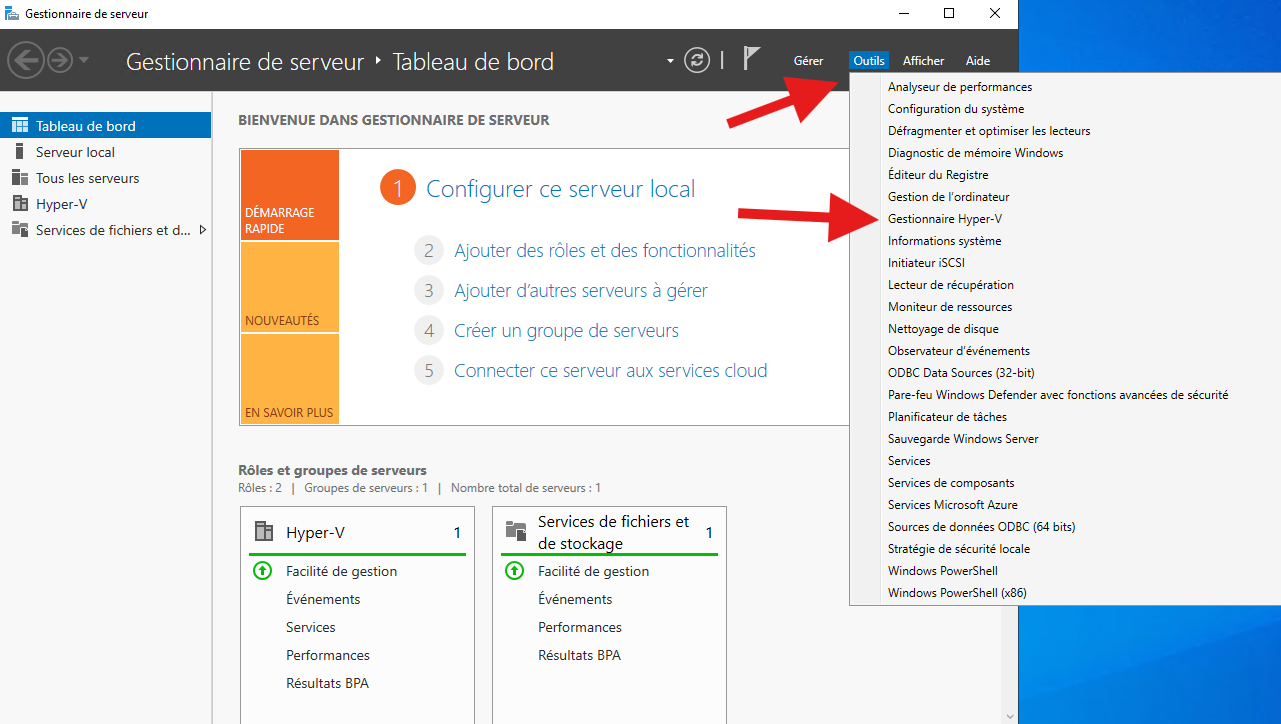
Voilà donc Hyper-V :
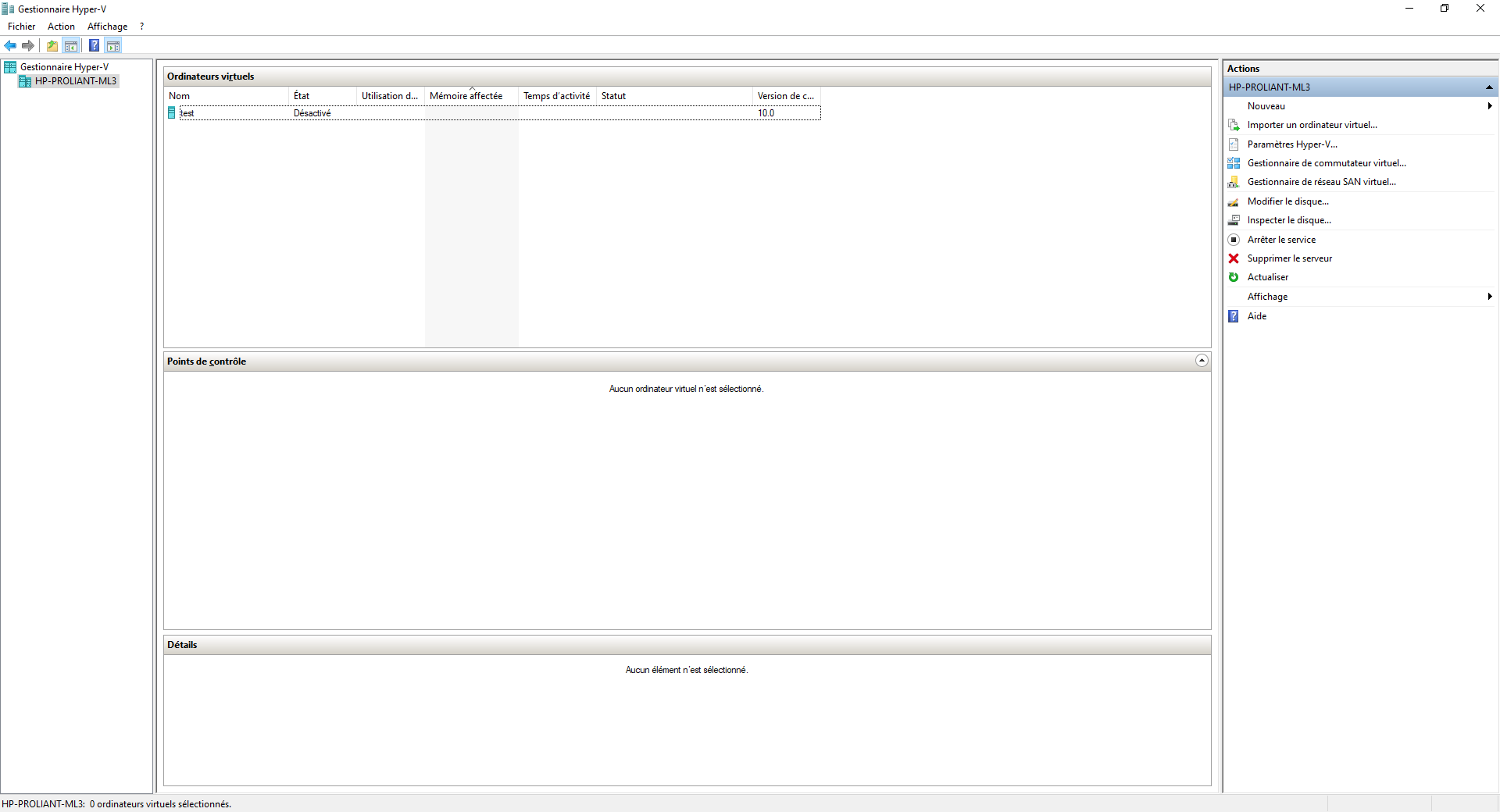
Fin de l'installation de Hyper-V